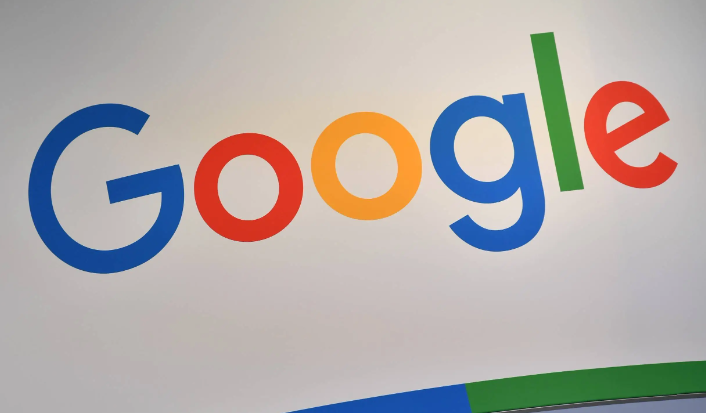详情介绍
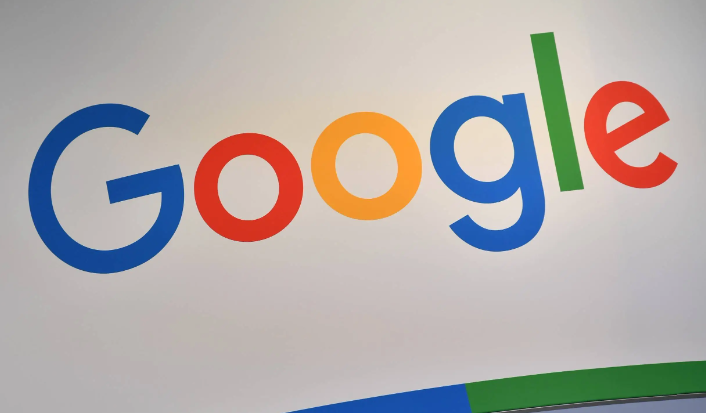
以下是Chrome浏览器下载安装失败提示文件权限错误的修复方法:
1. 切换至隐身模式
- 打开Chrome,点击右上角三个点→“新建隐身窗口”,尝试在无痕模式下下载文件。若成功,说明问题可能与扩展程序或本地缓存冲突有关。
2. 修改默认下载位置
- 进入设置→“高级”→“下载内容”,点击“更改”按钮,将保存路径改为桌面或文档等权限明确的文件夹,避免因原始路径权限问题导致下载失败。
3. 检查磁盘存储权限
- 右键点击下载目标文件夹(如“下载”),选择“属性”→“安全”标签页,确保当前用户拥有“完全控制”权限。若权限不足,可点击“编辑”添加权限。
4. 清理浏览器缓存与Cookie
- 通过`Ctrl+Shift+Del`调出清除数据窗口,选择“全部时间”并勾选“缓存图片和文件”及“Cookie及其他网站数据”,点击“清除数据”后重启浏览器。
5. 禁用冲突扩展程序
- 进入设置→“扩展程序”,逐一禁用非必要插件(如广告拦截工具或下载管理器),尤其是可能干扰下载流程的扩展,重启浏览器后测试。
6. 以管理员身份运行Chrome
- 右键点击Chrome快捷方式,选择“以管理员身份运行”,临时提升权限绕过系统限制。若成功,需检查用户账户的文件夹权限设置。
7. 调整防病毒软件设置
- 部分安全软件可能拦截下载操作。暂时关闭杀毒软件或在其设置中允许Chrome写入文件,例如在Windows defender中添加排除项。
8. 重置Chrome设置
- 进入设置→“高级”→“重置和清理”,点击“将设置恢复为原始默认设置”,确认后重启浏览器。此操作保留书签但会禁用所有扩展。
9. 重新安装Chrome浏览器
- 卸载现有版本(通过控制面板→程序与功能),删除残留文件夹(路径:`C:\Users\用户名\AppData\Local\Google\Chrome`),重新下载安装包并安装。
总的来说,通过以上步骤,通常可以解决Chrome浏览器下载安装失败的问题。如果问题仍然存在,建议联系谷歌客服支持获取进一步的帮助。